Excel 2010 dispose de nombreux outils de visualisation de données qui fournissent le meilleur moyen de présenter des données sous forme de représentation graphique ou avec un style de mise en forme conditionnelle avancé. Échelles De Couleur est un formatage conditionnel de niveau avancé quipermettre aux utilisateurs d'afficher une mise à l'échelle des données avec différentes couleurs, ce qui finira par rendre les données plus faciles à comprendre par le public concerné, car ils peuvent facilement déduire l'évaluation globale de l'ensemble de données en regardant simplement la feuille de calcul.
Lancez la feuille de calcul Excel 2010 sur laquelle vous souhaitez afficher les échelles de couleurs. Pour illustration, nous avons inclus une feuille de calcul contenant des champs; notes dans différents domaines de cours et Total.

Nous allons maintenant appliquer différentes échelles de couleurs pour rendre les données des feuilles de calcul plus visibles et explicites. Nous sélectionnerons tous les champs du cours. Aller vers Accueil onglet, et de Mise en forme conditionnelle options, sélectionnez Plus de règles de Échelles De Couleur m e n u.
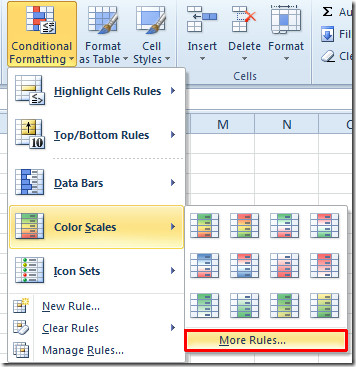
Dans Nouvelle règle de formatage dialogue, sous Sélectionnez un type de règle, choisissez la règle souhaitée et sous Style de format, sélectionnez Échelle 2 couleurs ou Échelle 3 couleurs. De Minimum, milieu et Maximum, sélectionnez le type, la valeur et la couleur appropriés.
Comme le montre la capture d'écran ci-dessous, nous avons sélectionné Nombre de Type, entré Valeur basé sur la justification de la notation, et a choisi Couleur (nous avons sélectionné le rouge pour la valeur minimale, le jaune pour la valeur médiane et la couleur verte pour la valeur la plus élevée). Cliquez sur D'accord continuer.
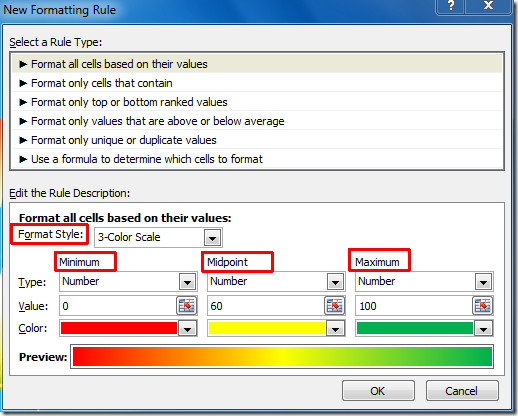
Vous verrez maintenant des cellules de données avec une échelle de couleurs spécifiée.
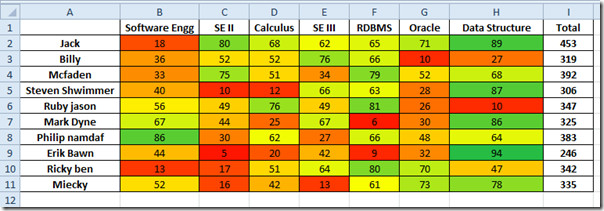
Maintenant pour Total , nous appliquerons à nouveau l'échelle de couleurs. Déménager à Nouvelle règle de formatage , sélectionnez différentes échelles de couleurs pour différentes valeurs et cliquez sur D'ACCORD.
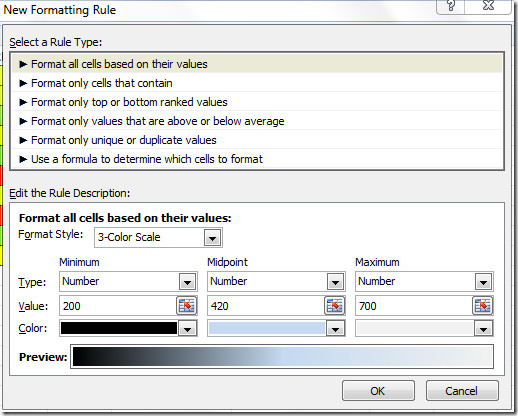
Vous allez maintenant voir la feuille de calcul avec les échelles de couleurs spécifiées pour Total champ, comme indiqué dans la capture d'écran ci-dessous.
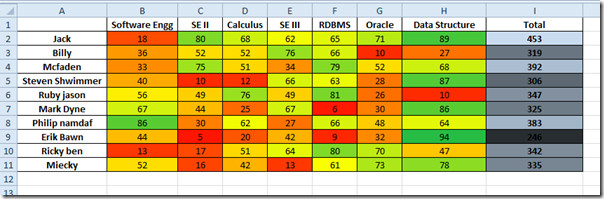
Vous pouvez également être intéressé par nos guides précédemment examinés sur les barres de données et jeux d'icônes Excel 2010 dans Excel 2010.













commentaires